
DL1DMW
ex DG5DBZ
Radio-Explorer:
KW-Programme immer im Griff
Die meisten Kurzwellenhörer kennen die halbjährlich aktualisierte KW-Senderliste von Eike Bierwirth auf [1]. Sie informiert über KW-Sender in deutscher und anderen Sprachen, deren Programme und Sendezeiten weltweit. EibiView und der Radio-Explorer bringen die Information auf dem PC-Monitor. Letzterer Software ist dieser Beitrag gewidmet.
 Bild 1: Der Rundfunk-Explorer (aka Radio-Explorer) illustriert die Sendezeiten in Form einer Zeitschiene.
Bild 1: Der Rundfunk-Explorer (aka Radio-Explorer) illustriert die Sendezeiten in Form einer Zeitschiene.Einst wurde der Radio-Explorer (RE) als Shareware vertrieben, ein Code schaltete die Vollversion frei. Das ist heute nicht mehr nötig, der Autor Dimitri Nefedov hat sein Werk vor einigen jahren frei gegeben, freut sich jedoch über Spenden. Lädt man die in Java verfasste Software von der Homepage [2], erhält man auf der Homepage den Freigabecode mitsamt Benutzername und E-Mail-Adresse mit dazu. Das Programm kann kostenfrei genutzt und verbreitet werden, auf das alle Interessenten daran Spaß haben mögen.
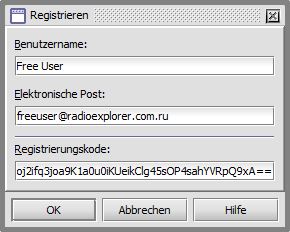
<- Bild 2: „Registrierung“ mit frei verfügbaren Daten.
Die aus dem Internet geladene Datei RadioExplorer-2_7_7.zip wird in einen leeren Ordner der Festplatte ausgepackt. In dem neu erstellten Ordner RadioExplorer wird später der KW-Sendefahrplan hineinkopiert. Den lädt man am besten original von [1], dort jedoch nicht die CSV-Datei, sondern die Datei eibi-radioexplorer-b23.zip (für Herbst / Winter 2023), die dort speziell für den Radio-Explorer bereit gehalten wird. Kopieren Sie diese Datei – ohne sie auszupacken – in das RadioExplorer-Verzeichnis. Nun kann das Programm mit RadioExplorer.bat (unter Windows) gestartet werden. Da die Software unter Java erstellt wurde, läuft RE ebenso unter Linux und MacOS, hier wurde mit Windows 7 und 10 gearbeitet.
Unter Windows erscheint kurz ein schwarzes DOS-Fenster – dieses startet daraufhin RadioExplorer.jar - und einige Sekunden später erscheint das Fenster des Radio-Explorers. Auf einem Windows-7-PC wurde die regionale Einstellung „deutsch“ sogleich erkannt, deshalb erscheint das Menü in dieser Sprache und der Radio-Explorer nennt sich fortan Rundfunk-Explorer. Nun sollte im Hilfemenü die Registrierung erfolgen. In das entsprechende Fenster gibt man Daten (nach Bild 3) ein bzw. kopiert sie von der Datei, die Sie im Verzeichnis des Radio-Explorers der Heft-DVD finden.
Danach ist die Software startklar. Über Datei / Öffnen laden Sie nun die Datei eibi-radioexplorer-a18.zip, RE erledigt das Auspacken automatisch und nach kurzer Bearbeitungszeit erscheint die KW-Sendetabelle (siehe Aufmacherbild).
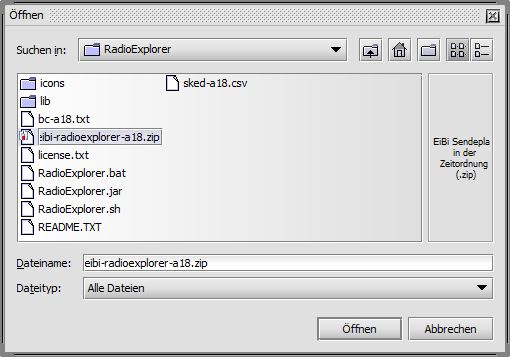
<- Bild 3: Laden der KW-Senderliste.
Die mehren hundert, in der Tabelle alphabetisch geordneten Sender liegen bereit zum Durchblättern – weniger zeitaufwändig ist es, Sie verwenden die leistungsfähige Suchfunktion. Die möglichen Suchkategorien sind vielfältig: Eine Suche nach dem Sendernamen zeigt Bild 4. Es ist ebenso möglich, nach Sendesprache oder –zeit zu fahnden; es sind mehrere Suchkategorien zugleich möglich, sofern die Trefferzahl zu hoch ist lohnt sich eine Präzision der Suche. Für die ersten Versuche sei empfohlen, eine Suche mit je einem Suchbegriff zu erproben. Das Ergebnis einer Suche sieht etwa so aus wie in Bild 4 zu sehen ist. Es zeigt zeilenweise die Treffer an, jeweils mit Sendernamen links und der Zeitleiste rechts, welche die Sendezeiten grafisch präsentiert. Manchmal sind die Frequenzen in der Zeitleisten-Schraffur bei 24-stündigem Sendeplan schlecht zu lesen. Leider gibt es keine Möglichkeit, die Schriftgröße anzupassen. Abhilfe gibt es dennoch: Verschiebt man das Fenster mit den Zeitleisten nach links, gibt man der Senderliste mehr Platz und es erscheinen neue Spalten, darunter die gut lesbaren Frequenzen.
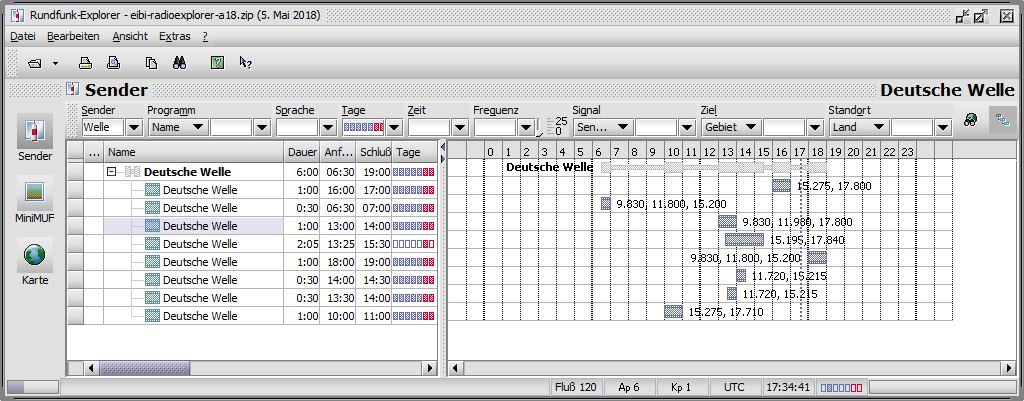
Bild 4: Resultat einer Suche nach dem Sendernamen Welle.
Ausgehend vom Suchergebnis ist es interessant zu wissen, ob eine Chance besteht, abhängig von den aktuellen Ausbreitungsbedingungen diese Sender zu empfangen.
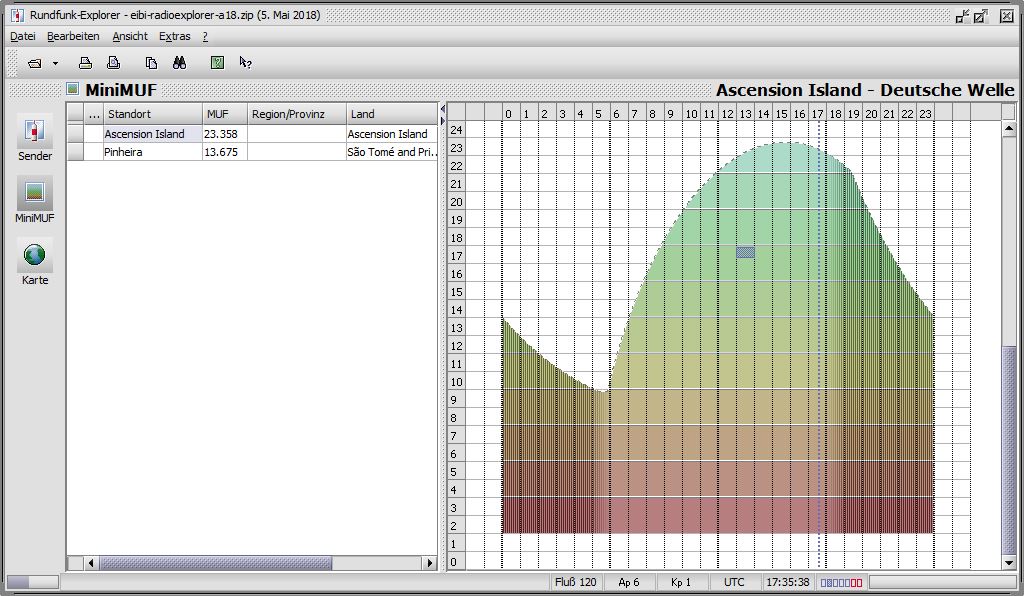
Bild 4: Sind eigene Standort-Koordinaten sowie Solarer Flux korrekt, bietet die MiniMUF-Grafik erste Orientierung zur Hörbarkeit.
Dazu dienen die Funktionen MiniMUF und Karte. In der Tabelle MiniMUF entnehmen Sie der Grafik mögliche Empfangszeiten (Bild 4). Diese passen jedoch nur, wenn Sie dem Programm die eigenen Koordinaten anzeigen. Dies geschieht im Menü Extras / Optionen / Benutzerinfo. Damit die Vorhersage stimmt, sind unter Extras / Optionen / Sonneninformation der aktuelle Solare Flux sowie der A- und K-Index einzutragen. Das automatische Update dieser Informationen ist nicht (mehr) gelungen.
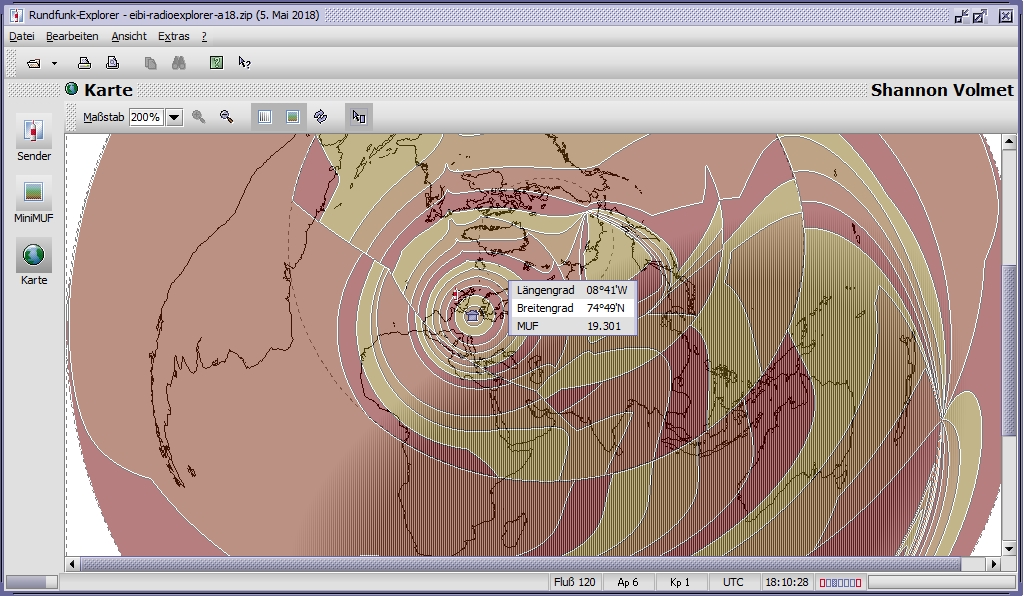
Bild 5: Die Kartendarstellung zentriert auf den eigenen Standort und blendet auf Wunsch weitere Informationen wie Mauskoordinaten und MUF (maximal nutzbare Frequenz) ein.
Ausgehend von dieser Grafik wäre eine Darstellung des Sendebereiches praktikabel. Bild 5 zeigt konzentrische Kreise sowie schraffiert die kommende Nacht. Fährt man mit der Maus über die Felder, erscheinen am Mauspfeil Infos zu Längen- und Breitengrad sowie zur maximalen, benutzbaren Frequenz (MUF), sofern oben in der Funktionsleiste Tipps anzeigen aktiviert wurde.
Literatur/Verweise:
[1] Homepage: eibispace.de
[2] Radio-Explorer: https://www.radioexplorer.com.ru/en/
DL1DMW:
- Op. Michael
- JO41co
Equipment:
- Yaesu FT-857
- Endfeed-Antenne
Mehr von mir hier: